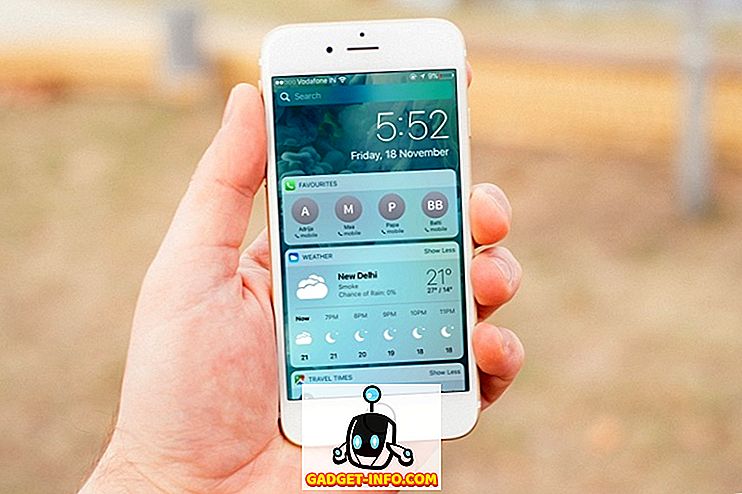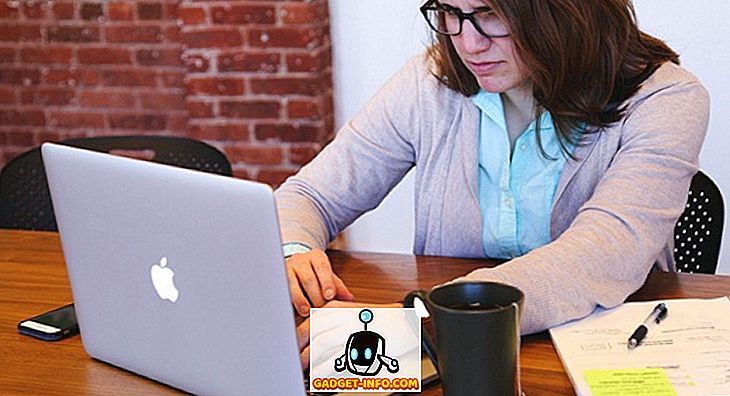Итак, вы получили новый PS4 и просто не могли дождаться, чтобы начать играть в игры на нем, что вы просто установили все по умолчанию? Что ж, есть хороший шанс, что аватар вашего профиля PSN настроен на опционы акций, которые были представлены вам во время установки. Или, возможно, это не так, но вы просто устали от своего текущего аватара и переполнены желанием переключиться на новый. Sony PS4 - отличная машина, с единственным недостатком - сложным пользовательским интерфейсом со множеством функций, скрытых под поверхностью. Итак, если вы тот, кто хочет изменить свой аватар PSN, но просто не может понять, как, вот как вы можете изменить свой аватар PSN:
Измените свой PSN аватар на PS4
Примечание : я попробовал этот метод на моей PS4 Pro, но процесс должен быть практически идентичен на PS4 Slim и более старой PS4.
- Перейдите на панель управления PlayStation 4 и введите параметр «Профиль», выделив его и нажав кнопку X на контроллере.
- Теперь вам будет представлен экран вашего профиля. Здесь нажмите 3-точечную кнопку, чтобы открыть дополнительные параметры. Оттуда выберите опцию «Редактировать профиль» .
- Теперь вам будет представлен список опций, из которых вы можете выбрать, как редактировать свой профиль. Выберите опцию «Аватар», чтобы продолжить.
- Теперь вы увидите список доступных аватаров Sony . В настоящее время Sony предлагает более 275 аватаров на выбор. К сожалению, Sony только позволяет пользователям выбирать из своих официально предоставленных аватаров, что означает, что пользователи не могут загружать свои собственные аватары. После того, как вы выбрали нужный аватар, нажмите кнопку X, чтобы продолжить. Появится экран подтверждения, выберите опцию «Подтвердить», чтобы сохранить изменения, или выберите опцию «Отмена», чтобы вернуться.
- После того как вы нажмете «Подтвердить», нажмите кнопку « CIRCLE» на вашем контроллере, чтобы вернуться и увидеть изменения в аватаре вашего профиля.
Использовать пользовательское изображение профиля на PSN
В то время как Sony ограничивает пользователей использованием только тех аватаров, которые они предоставляют официально, пользователи могут загружать свои собственные изображения профилей. Это возможно с помощью приложения PlayStation. Чтобы изменить изображение своего профиля, выполните следующие действия:
- Во-первых, загрузите приложение PlayStation для вашего устройства iOS или Android, которое доступно бесплатно. Откройте приложение и войдите в свою учетную запись PSN .
- Затем нажмите на значок вашего профиля в правом верхнем углу, чтобы открыть раскрывающееся меню. Выберите опцию «Профиль» .
- Как только вы это сделаете, вам будет представлена новая страница, которая дает обзор вашего профиля. Здесь нажмите на «Изменить профиль», чтобы открыть другое раскрывающееся меню, и выберите «Добавить изображение профиля» .
- Теперь вы можете сделать новую фотографию или выбрать существующую фотографию из вашей галереи. Выберите вариант, который соответствует вашим предпочтениям, а затем выровняйте изображение по квадрату обрезки. Как только вы закончите с этим, нажмите на кнопку «ОК» в правом верхнем углу.
- И это все. Теперь вы увидите, что ваша фотография профиля была обновлена.
Обратите внимание, что это новое изображение видно только вам. Ваш общедоступный профиль все равно будет вашим аватаром, который вы выбрали ранее. Но, по крайней мере, это что-то, верно?
Изменить PSN аватар с легкостью
Хотя Sony обязывает вас выбирать из их официального набора аватаров, коллекция все еще довольно хороша. Кроме того, вы можете загрузить пользовательское изображение профиля, чтобы по крайней мере изменить внешний вид вашего профиля на вашем устройстве. Итак, попробуйте, и если у вас есть какие-либо сомнения, сообщите нам об этом в разделе комментариев ниже, и мы будем рады помочь вам.